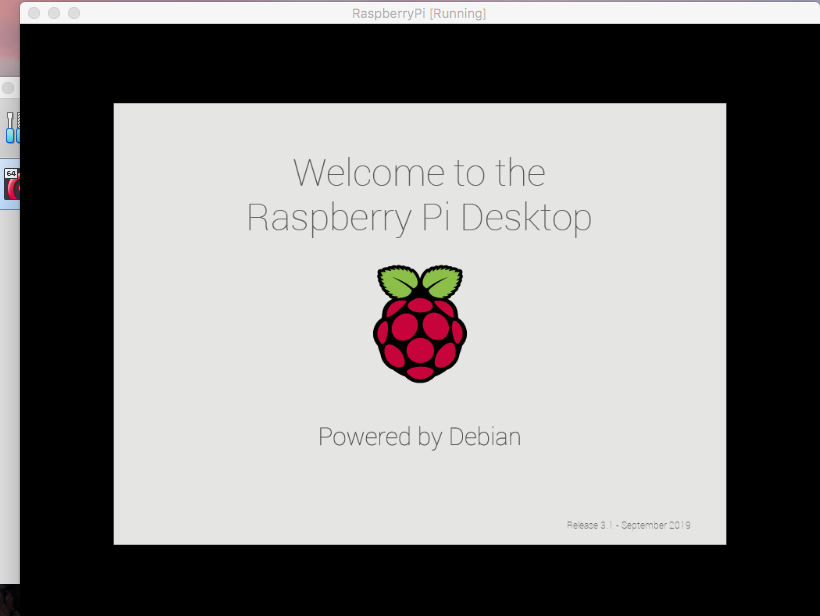IoTをJavaでやる
JavaでのIoT開発をやるのに、色々と考え、試しましたが、結局はPC上に仮想マシンを立てて実行、テスト、デプロイの順でやるのがやりやすいといところに至りました。
BlueJを使う
VMBoxにインストールしたRPiにデフォルトでインストールされているJavaのIDE(開発ツール)としてBlueJというものがあります。
ちょっと動かしてみました。
Eclipseを使う
参考サイトをみてセットアップを行い開発を進めるのも1つの手段です。
インストール手順
-
ラズパイでターミナルを開き、以下のコマンドで「dhcpcd5パッケージ」を削除する(互換性がないため)
sudo apt-get purge dhcpcd5
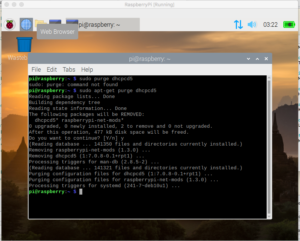
これをやった後にネットワークの切り替えをやらないといけません。
sudo systemctl enable networking
そして、ここに記載しているものは抜粋なので参考サイトを翻訳してよく読む必要がありますので注意です。 -
そして、ラズパイでのネットワーク設定はこちらを参照してやってみる→削除したDHCPネットワークを使用不可にしたのでネットワークを切り替えます。
sudo systemctl enable networking
これで、通常の(ラズビアン)デビアンのネットワークが動くようです。 -
gdebiコマンドラインツールをインストールします。
sudo apt-get update
sudo apt-get install gdebi-core -
Java 8がインストールされていることを確認してください。ターミナルを起動してから下のコマンドを叩きます。と参考サイトに記載がありましたが、openjdk8がインストールできないので(apt-getで見つからなかった)デフォルトのJDK(OpenJDK11)でやってみようと思います。
java -version

参考にしたサイトの手順にしたのようなものがありました。がdhcpを削除したらネットに繋がらないです。。。当たり前ですが。。。なので、ネットワークの切り替えを上の手順でやりました。
sudo systemctl enable networking
Javaのバージョンが11なので8をインストールします。
sudo apt-get install openjdk-8-jre-headlessしかし、インストールできませんでした。パッケージが見つからないようで。。。

しかし、インストール!
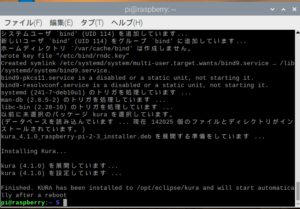
sudo gdebi kura_ <バージョン> _raspberry-pi-2-3_installer.deb
そして、失敗!
やっぱり、JDK8でないといけないようです。
なのでOracle JDK8をインストール!
このサイトを参照
補足
ラズパイのネットワーク
ネットワークの設定を行いました。が結局繋がらなかったので、実物をダウンロードしてインストールする方向に切り替えました。。。こちらのサイトから落とします。
ダウンロードしている最中に、(終わるかは別)VMBoxの共有フォルダを作成します。
VMBoxの設定を開き、共有フォルダを選択します。
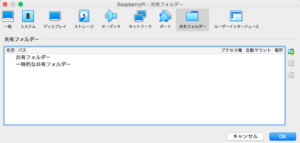
緑色のプラスボタンを押下して下のように入力しました。

そして、ゲストOS(ラズパイ)を起動して共有フォルダを探してもありませんでした。。。
VBoxAdditionインストール
結論から言うとアプリが足りないのです。。。
と言うわけで、VBoxAddtion〜をインストールします。
VBoxのメニューから「Device」を選択します。VMBoxからゲストOSを起動した状態で行うのでキャプチャが取れませんでした。。。
「Insert Guest Additions CD image」と言う文字が見えるのでそれをクリックします。
するとゲストOS上にCDが見えるようになりますので、それを確認します。さらに以下の手順を行います、
Guest Additions〜のインストール
ターミナルを起動して以下のコマンドを叩き、CDをマウントします、これをやらないとファイルを起動できません。
- ディレクトリの移動
cd /mnt - CD用のディレクトリの作成と
mkdir cdrom - CDをマウント
mount -r /media/cdrom /mnt/cdrom/
ちなみに、CDは/media/cdromにありました。

- そしてインストールを行います。
sudo sh /mnt/cdrom/VBoxLinuxAdditions.run - 共有フォルダをマウント、ファイルパーミッションの変更します。
sudo mount -t vboxsf 共有フォルダの名前 /mnt/マウントするフォルダ名
自分の場合は下のようなコマンドになりました。
sudo mount -t vboxsf VMBox_Fld /mnt/vmbox_fld
そして、パーミッションの変更(誰でもアクセスできるようにします)以下のコマンドを叩きます。
chomod 777 マウントしたフォルダ
自分の場合は、以下のコマンドを叩きました。
sudo chomod 777 /mnt/vmbox_fld

パーミッションの詳細に関しては、こちらを参考にしました。さらに、グループ権限の登録も行います。
sudo gpasswd --add pi vboxsf
しかし、うまくいかず。。。他の人はこれでだいたいうまくいっているようです。
Macのやり方があるようだ
こちらのサイトを見ると<VMBox.app/XXX>のファイルを何かしら、しないといけないようです。
でわでわ。。。